如何在电脑上下载并安装火狐浏览器?
火狐浏览器(Firefox)是一款广受欢迎的开源网页浏览器,以其快速、安全和对用户隐私的重视而著称。如果你也想体验这款浏览器的优势,那么下面将详细介绍如何在电脑上下载并安装火狐浏览器。
第一步:访问火狐浏览器官网
首先,你需要打开电脑上的网页浏览器,如IE、Chrome或者Safari等。在浏览器的地址栏中输入火狐浏览器的官方网站地址:[www.mozilla.org](http://www.mozilla.org)。回车后,你会进入火狐浏览器的官网首页。
第二步:选择下载版本
进入官网后,你会看到一个醒目的“下载火狐”按钮。点击这个按钮,官网会自动检测你的操作系统(如Windows、macOS或Linux),并为你提供相应的版本下载。如果你需要其他语言版本或者特殊版本(如64位或32位),可以点击下载按钮下方的“其他平台和语言”链接,选择适合你的版本。
第三步:开始下载
点击下载按钮后,浏览器会开始下载火狐浏览器的安装包。下载过程中,你可以看到下载进度条,根据你的网络速度,下载时间可能会有所不同。在此期间,请确保网络连接稳定,避免下载中断。
第四步:运行安装程序
下载完成后,通常会弹出一个提示框,询问你是否要运行或打开下载的文件。点击“运行”或“打开”按钮,启动火狐浏览器的安装程序。如果你没有看到提示框,可以手动找到下载的安装包文件(通常在“下载”文件夹中),双击运行。
第五步:设置安装选项
安装程序启动后,会显示一个安装向导界面。你可以选择“标准安装”或“自定义安装”。标准安装会使用默认设置,适合大多数用户;自定义安装则允许你选择安装路径和其他高级选项。根据你的需求选择后,点击“下一步”或“安装”按钮。
第六步:等待安装完成
安装过程中,安装程序会自动解压文件并配置系统设置。这个过程通常很快,但具体时间取决于你的电脑性能。安装完成后,会弹出一个提示框,告知你火狐浏览器已成功安装。
第七步:启动火狐浏览器
点击提示框中的“完成”按钮,或者直接在桌面找到火狐浏览器的快捷方式图标,双击启动。首次启动时,火狐浏览器可能会进行一些初始化设置,稍等片刻即可进入主界面。
第八步:设置浏览器
首次使用火狐浏览器时,你可以根据提示进行一些基本设置,如选择默认搜索引擎、设置主页、导入书签和历史记录等。这些设置可以帮助你更好地使用浏览器,提升浏览体验。
第九步:更新和维护
火狐浏览器会定期自动检查更新,以确保你使用的是最新版本,获得最佳性能和安全性。你也可以手动检查更新,方法是在浏览器菜单中选择“帮助” > “关于火狐”,浏览器会自动检查并提示更新。
结语
通过以上步骤,你就可以成功在电脑上下载并安装火狐浏览器了。火狐浏览器不仅功能强大,还注重用户隐私保护,是一款值得信赖的浏览器。希望你能享受使用火狐浏览器的愉快体验!
更多文章
-
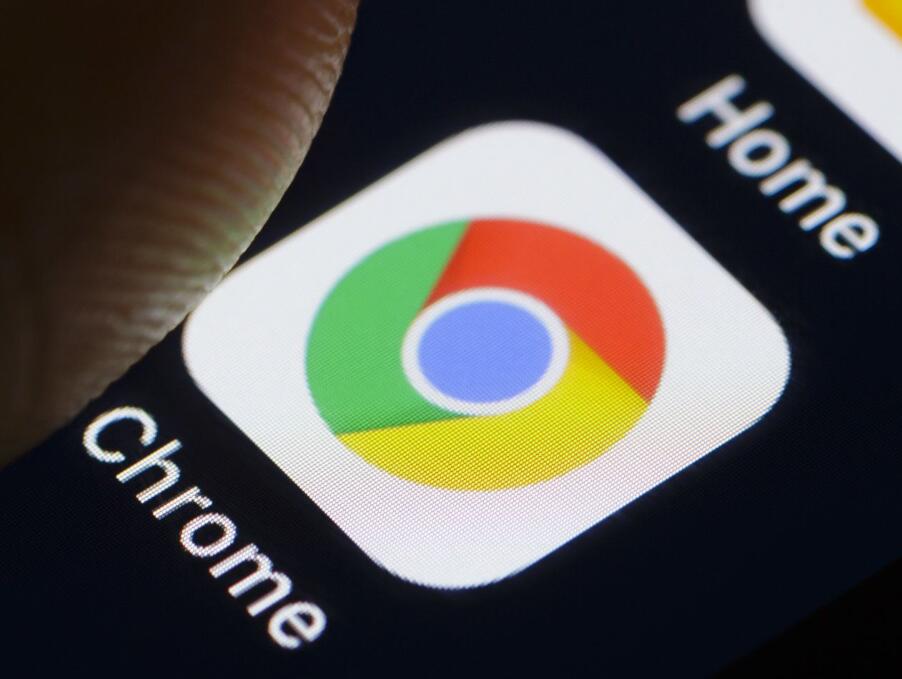
请问如何下载并安装最新版本的谷歌Chrome浏览器?
谷歌Chrome浏览器以其快速、安全且易于使用的特性,成为全球最受欢迎的浏览器之一。想要体验最新版本的Chrome,下载和安装过程其实非常简单。 首先,打开你....
-
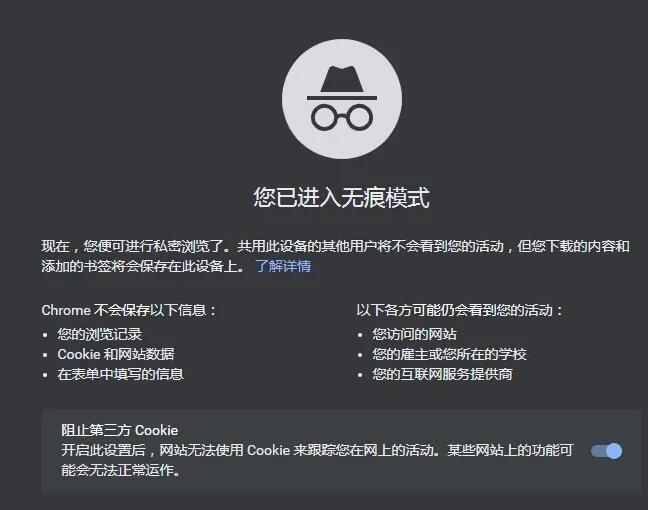
哪里可以免费下载UC浏览器?求安全可靠链接!
在数字化时代,浏览器作为连接用户与互联网世界的桥梁,扮演着至关重要的角色。UC浏览器,以其独特的界面设计、流畅的用户体验和强大的功能集成,赢得了全球数亿用户的青....
-
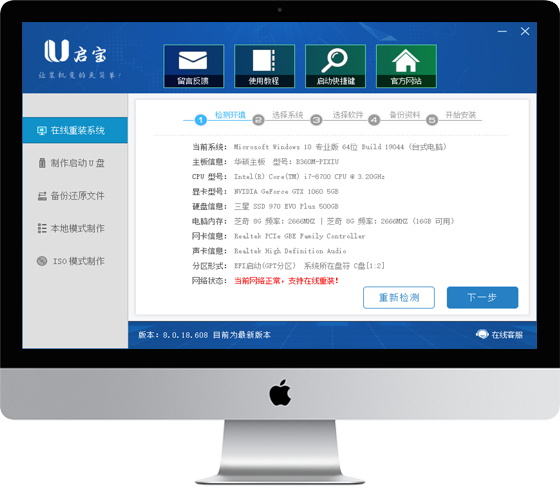
如何下载并安装谷歌浏览器?
谷歌浏览器(Google Chrome)以其快速、简洁且安全的特点,成为全球范围内广受欢迎的网络浏览器。想要体验这款浏览器的卓越性能,只需简单几步即可完成下载与....
-
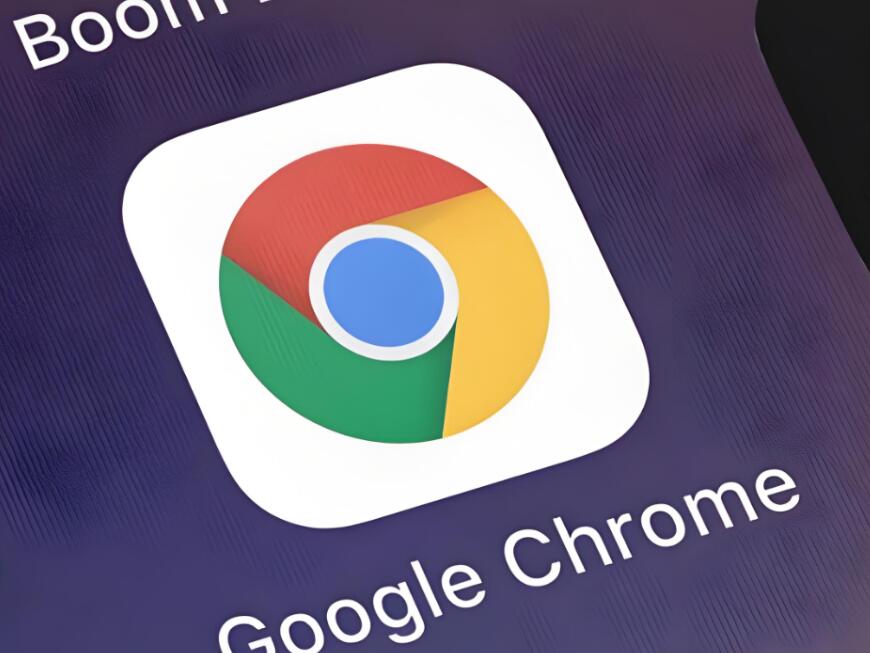
如何在电脑上下载并安装火狐浏览器?
火狐浏览器(Firefox)是一款广受欢迎的开源网页浏览器,以其快速、安全和对用户隐私的重视而著称。如果你也想体验这款浏览器的优势,那么下面将详细介绍如何在电脑....
-

求谷歌浏览器2024版下载链接,稳定安全版
在数字化时代,浏览器作为我们连接互联网的重要工具,其性能和安全性至关重要。谷歌浏览器(Google Chrome)凭借其高效、简洁和强大的功能,一直深受用户喜爱....
